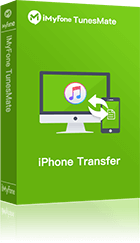Търсите начин да съхраните своите ценни спомени на различни устройства или просто да освободите място на вашия iPhone? Открийте лесни методи за качи снимка от iPhone на компютър, които гарантират, че вашите снимки са лесно достъпни и сигурно съхранени. Независимо дали използвате Windows PC или Mac, ще ви представим 4 подхода, включително стъпка по стъпка инструкции и полезни съвети за трансфер на снимка.
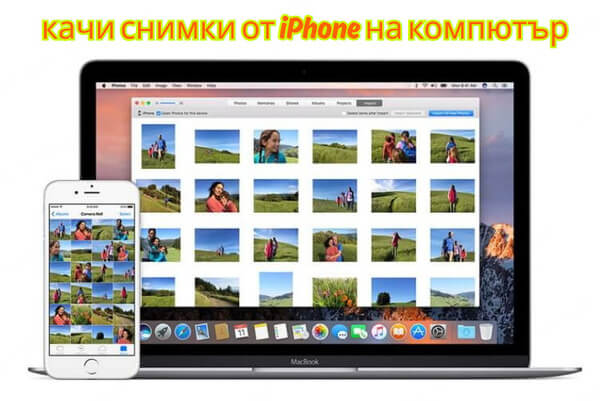
Метод 1: Трансфер на снимка от iPhone към компютър лесно чрез iMyFone TunesMate
iMyFone TunesMate улеснява трансфер на снимка между вашия iPhone и компютър. Освен това може да качи снимка, видео и музика. Най-интересното е, че ви позволява да създавате мелодии за вашия iPhone.
iMyFone TunesMate
Стъпка 1. Свалете, инсталирайте и стартирайте iMyFone TunesMate на вашия компютър.
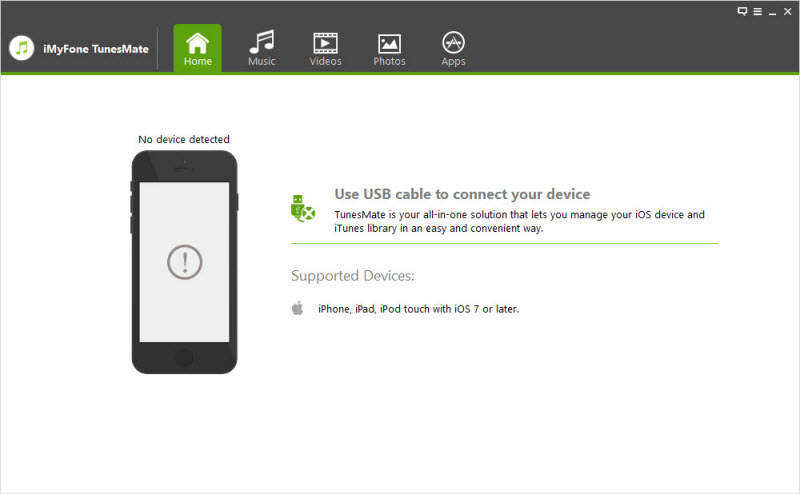
Стъпка 2. Свържете вашия iPhone към компютъра чрез USB кабел.
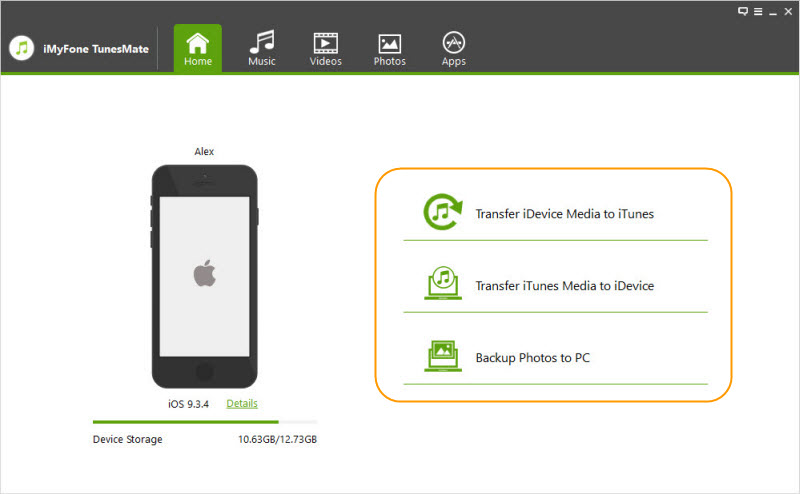
Стъпка 3. Изберете раздела „Photos“ от основния интерфейс и разгледайте вашите албуми.
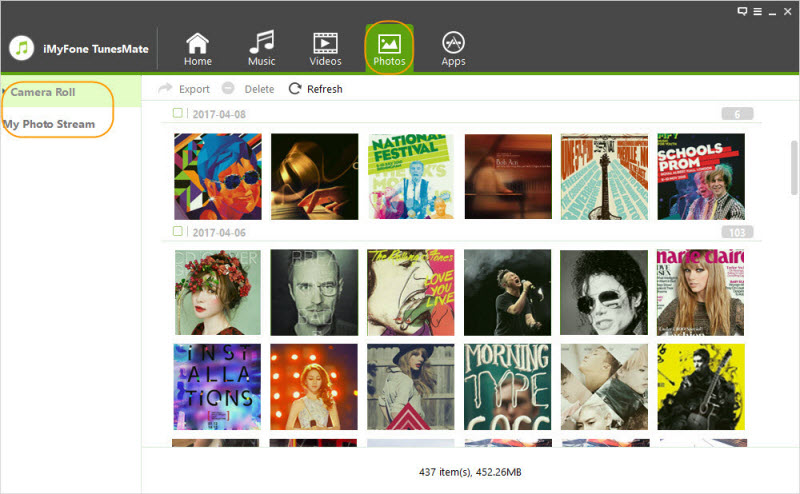
Стъпка 4. Прегледайте и изберете снимките, които искате да трансферирате. Може да изберете конкретни снимки или цели албуми, които да качи снимка на компютъра.
Стъпка 5. Кликнете „Export > Export to PC“ и изберете папка за запис.
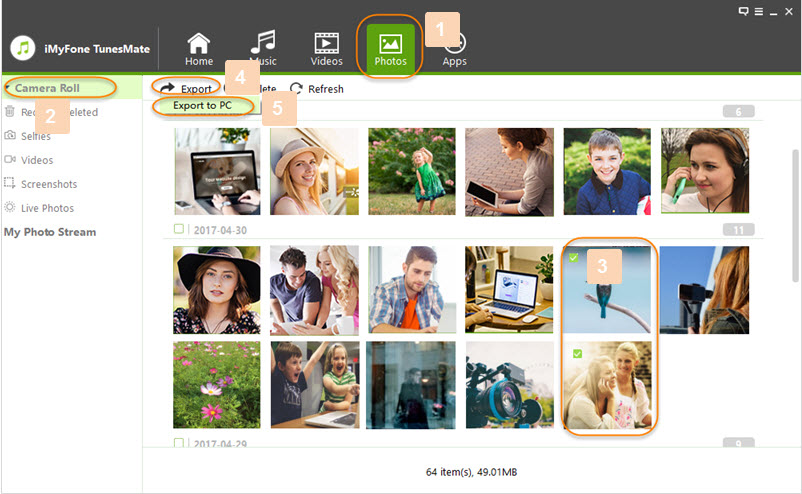
- Поддържа селективен трансфер на снимка и преглед.
- Може да трансферира и други файлови типове (музика, видеа и др.).
- Изисква инсталиране на софтуер.
- Пълните функции може да изискват покупка.
Видео ръководство: Как да качи снимка от iPhone на компютър
Процесът е бърз и гарантира, че няма загуба на качество или данни. Освен това, iMyFone TunesMate е съвместим както с Mac, така и с Windows, което ви дава гъвкавост независимо от конфигурацията на вашия компютър.
Метод 2: Качи снимка от iPhone на компютър чрез File Explorer (Windows) или Photos (Mac)
Прехвърлянето на снимки от вашия iPhone към компютъра е лесно. Може да използвате File Explorer или приложението Photos, в зависимост от вашата система.
За Windows PC (File Explorer)
Стъпка 1. Свържете вашия iPhone към компютъра с USB кабел.
Стъпка 2. Отключете вашия iPhone и докоснете „Trust“ ако се появи съобщение.
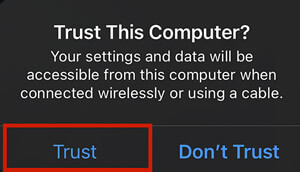
Стъпка 3. На компютъра отворете File Explorer и изберете вашия iPhone под „This PC“/„Devices and Drives“.

Стъпка 4. Отидете до „Internal Storage > DCIM“, за да намерите вашите снимки.
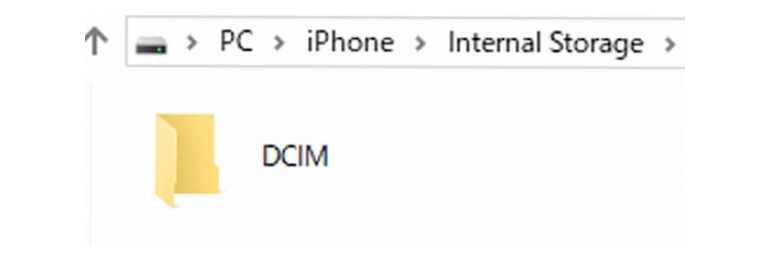
Стъпка 5. Копирайте и поставете или плъзнете и пуснете снимките в желаната от вас папка на компютъра.
За Mac (Photos)
Стъпка 1. Свържете вашия iPhone към Mac с помощта на USB кабел.
Стъпка 2. Отворете приложението „Photos“ на вашия Mac.
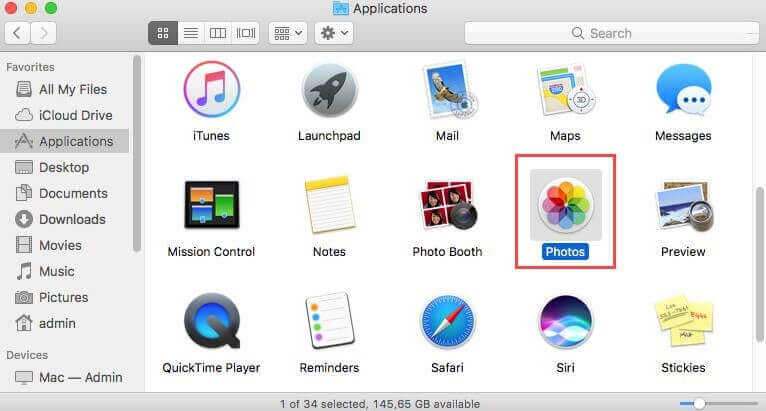
Стъпка 3. Изберете вашия iPhone в страничната лента под „Devices“.
Стъпка 4. Изберете снимките, които искате да качи снимка. След това кликнете „Import Selected“/„Import All New Photos“.
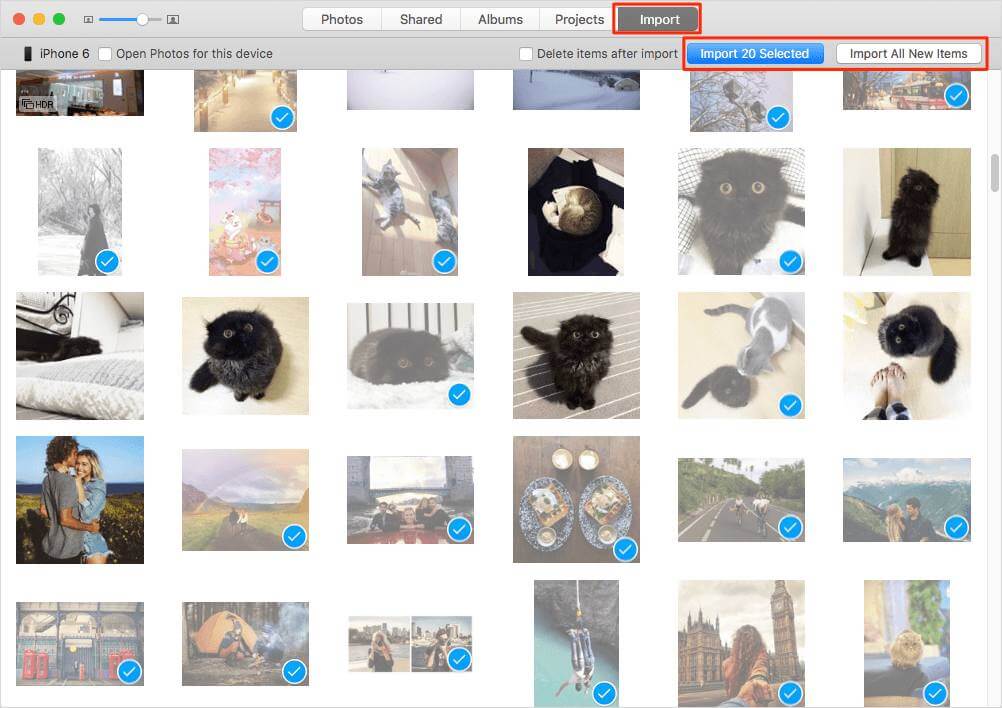
- Не е необходим интернет.
- Бърз и директен трансфер на снимка.
- Изисква USB кабел.
- Може да не прехвърля снимки извън Camera Roll.
Метод 3: Качи снимка от iPhone на компютър безжично чрез iCloud Photos
Използването на iCloud Photos за трансфер на снимка е лесен и удобен начин да държите всички свои спомени достъпни на всички ваши устройства. С този метод може автоматично да качи снимка и да синхронизирате цялата си фото библиотека без нужда от кабели или ръчни архиви.
Забележка
Уверете се, че имате достатъчно iCloud пространство. Ако мястото ви свършва, управлявайте пространството или обмислете ъпгрейд на плана си.
Стъпка 1. На вашия iPhone отидете в „Settings > [вашето име] > iCloud > Photos“.
Стъпка 2. Активирайте iCloud Photos. След настройката, вашите снимки автоматично ще се качи снимка, когато устройството е свързано към Wi-Fi и се зарежда.
Стъпка 3. За достъп от компютър посетете iCloud.com и влезте с вашия Apple ID.
Стъпка 4. Кликнете върху „Photos“, изберете желаните снимки и натиснете иконата „Download“, за да запишете снимките на компютъра си.
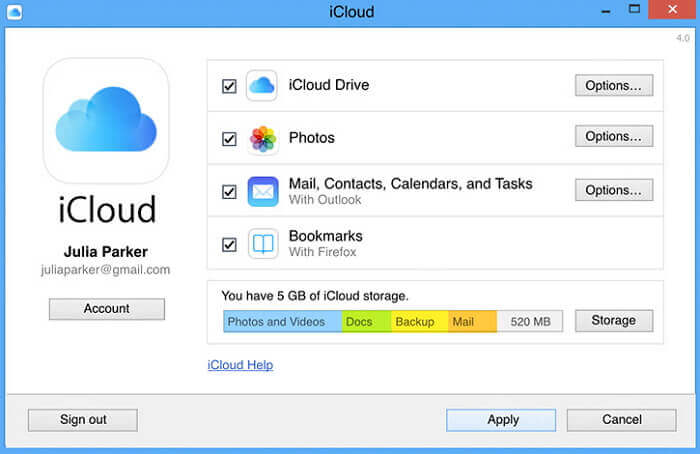
Или може да изтеглите приложението iCloud за Windows, за да синхронизирате снимките директно на вашия компютър.
Съвети
На Mac може да активирате iCloud Photos от „System Preferences > Apple ID > iCloud > Photos“, за да се синхронизират снимките автоматично.
- Безжично и автоматично.
- Достъп до снимките от всяко устройство.
- Ограничено от пространството в iCloud.
Забележка
С iCloud Photos лесно може да освободите място на вашия iPhone, като изберете опцията „Optimize iPhone Storage“. Така вашите снимки с пълна резолюция се съхраняват сигурно в iCloud, а на телефона остават по-малки версии за бърз достъп. Този метод не само запазва свободно място на устройството, но и гарантира, че спомените ви са архивирани и достъпни навсякъде и по всяко време.
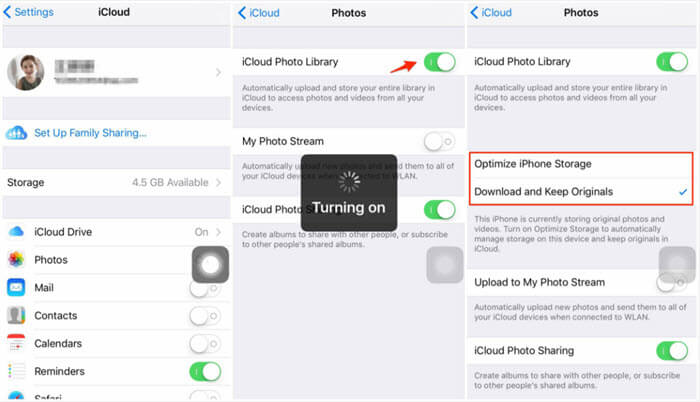
Метод 4: Качи снимка от iPhone на компютър безжично чрез AirDrop (за Mac)
AirDrop е най-бързият начин за изпращане на снимка от iPhone към Mac. Най-важното е, че не ви трябва интернет връзка.
Стъпка 1. Уверете се, че Bluetooth и Wi-Fi са включени и на iPhone, и на Mac, и дръжте устройствата близо едно до друго.
Стъпка 2. На вашия Mac отворете „Finder > AirDrop“ и задайте приемане от „Everyone“/„Contacts Only“.
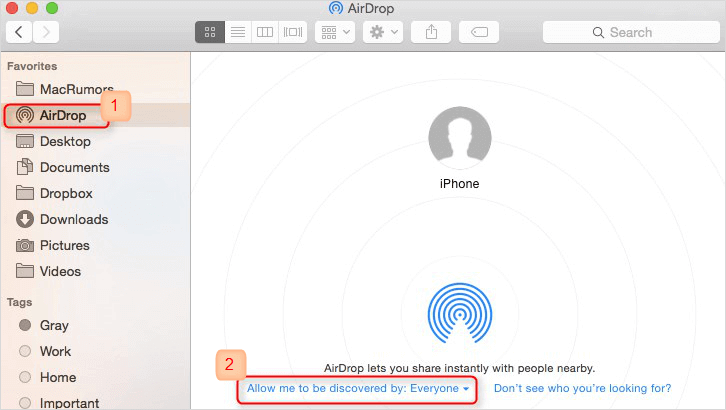
Стъпка 3. На вашия iPhone отворете приложението „Photos“ и изберете снимките, които искате да качи снимка. Докоснете иконата „Share“, след това изберете „AirDrop“ от опциите.
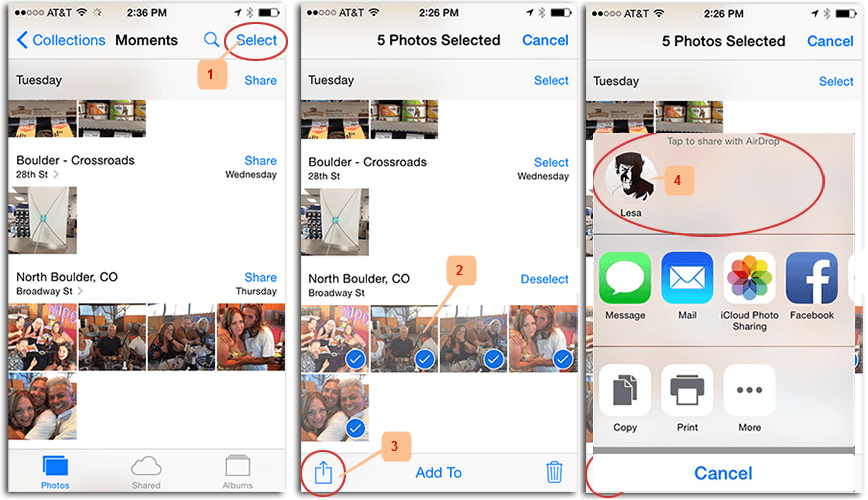
Стъпка 4. Просто изберете своя Mac. Снимките ще се трансферират безжично и бързо.
След като трансферът приключи, ще откриете снимките директно в папката Downloads или Photos на вашия Mac.
- Бързо и безжично.
- Не са нужни кабели.
- Работи само с Apple устройства.
- Устройствата трябва да са наблизо.
Често задавани въпроси относно трансфер на снимка
1. Как да качи снимка от iPhone на компютър безжично?
За да качи снимка безжично от iPhone на компютър, използвайте iCloud Photos или AirDrop.
2. Как да качи снимка от iPhone на компютър с USB?
За трансфер на снимка с USB, свържете вашия iPhone към Windows компютър и използвайте File Explorer, за да достъпите папката DCIM под „This PC“. За Mac потребители, свържете iPhone и използвайте приложението Photos, за да импортирате снимките.
3. Защо не мога да качи снимка от iPhone на компютър?
Ако не можете да качи снимка, възможно е да липсват разрешения или да има проблем с USB връзката. Уверете се, че iPhone е отключен, потвърдете доверието към компютъра при поискване и проверете за нужни софтуерни ъпдейти. Също така се уверете, че USB кабелът работи коректно.
Заключение
С правилния метод е лесно да качи снимка от вашия iPhone на компютъра. Независимо дали предпочитате кабелна връзка, облачна синхронизация или безжичен трансфер на снимка, имате няколко възможности. Изберете този метод, който най-добре отговаря на вашите нужди за удобство, бързина и място за съхранение. Не забравяйте редовно да качи снимка, за да архивирате спомените си и да поддържате iPhone-а си подреден.